
Turinys:
- 1 veiksmas: prijunkite (jutiklinį) ekraną
- 2 žingsnis: susipažinkite su bibliotekomis
- 3 žingsnis: sukurkite grafinę vartotojo sąsają / pagrindinį meniu
- 4 žingsnis: prijunkite du valdiklius
- 5 veiksmas: pradėkite prijungti belaidį ryšį
- 6 žingsnis: eik lauk! Išbandykite įvairius dalykus
- 7 žingsnis: projektavimas
- 8 veiksmas: 3D spausdinimas
- 9 žingsnis: litavimas ir užbaigimas
- 10 veiksmas: peržiūra
- Autorius John Day [email protected].
- Public 2024-01-30 10:48.
- Paskutinį kartą keistas 2025-01-23 14:59.



Ką aš naudojau
- „Arduino MEGA“
- 2x „Arduino UNO“
- Adafruit 3,5 TFT 320x480 jutiklinis ekranas HXD8357D
- Garsinis signalas
- 4 omų 3 W garsiakalbis
- 5 mm LED žibintai
- „Ultimaker 2+“spausdintuvas su juoda PLA gija
- Lazerinis pjoviklis su MDF mediena
- juodi purškiami dažai (medienai)
- 3x nRF24L01+ belaidžiai siųstuvai -imtuvai
- 2x 16 mm mygtukas
- 2x slėgio jutikliai
- 3x 9V baterijų laikikliai
- Bandomoji Lenta
- 2x 0,96 colių OLED I2C ekranai
- Vyriški - moteriški laidai
- Soldstation
- Super klijai
- 2x vieno kanalo jutiklinis modulis (RED/BLUE)
1 veiksmas: prijunkite (jutiklinį) ekraną
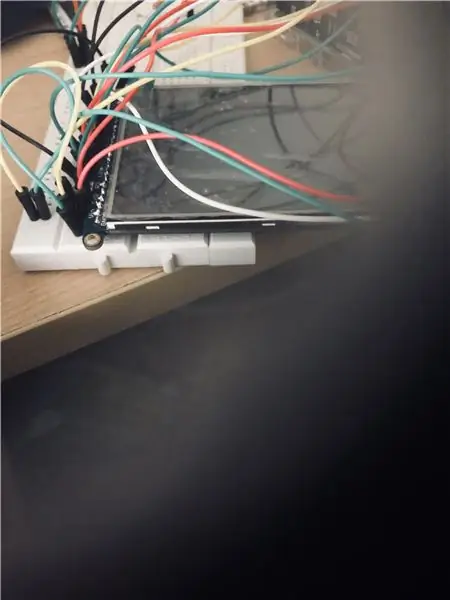
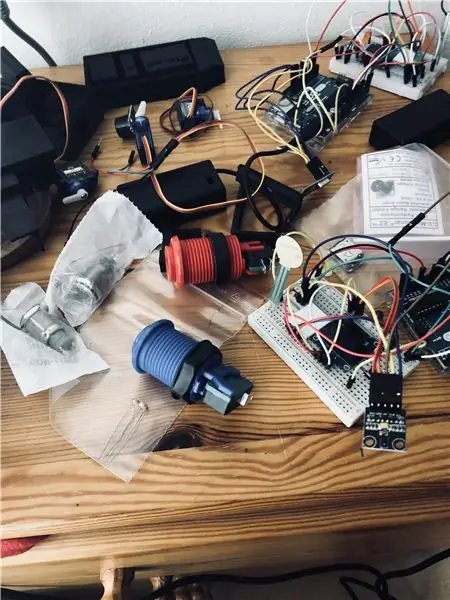
Taigi mes padarysime šią rankinę konsolę su dviem belaidžiais valdikliais.
Todėl turėsime pagrindinį įrenginį (Didžioji dalis su LCD ekranu)
Pagrindinis įrenginys bus valdomas naudojant „Arduino MEGA“.
Abu atskiri valdikliai valdys „Arduino UNO“.
Vėliau mes priversime „Arduinos“bendrauti tarpusavyje ir siųsti valdiklio duomenis.
Pradėkite teisingai prijungti 320x480 ekraną prie pagrindinio ekrano bloko („Arduino MEGA“), kaip nurodyta šioje pamokoje. („Adafruit“turi puikią išsamią laidų ir kodo pamoką).
Dėl garso prijungiau signalą ir 3 W 4 omų garsiakalbį, kad atskirčiau skaitmeninius kaiščius ir GND.
su tonu (kaištis, dažnis, trukmė); Galite sukurti keletą pagrindinių monofoninių garsų.
2 žingsnis: susipažinkite su bibliotekomis
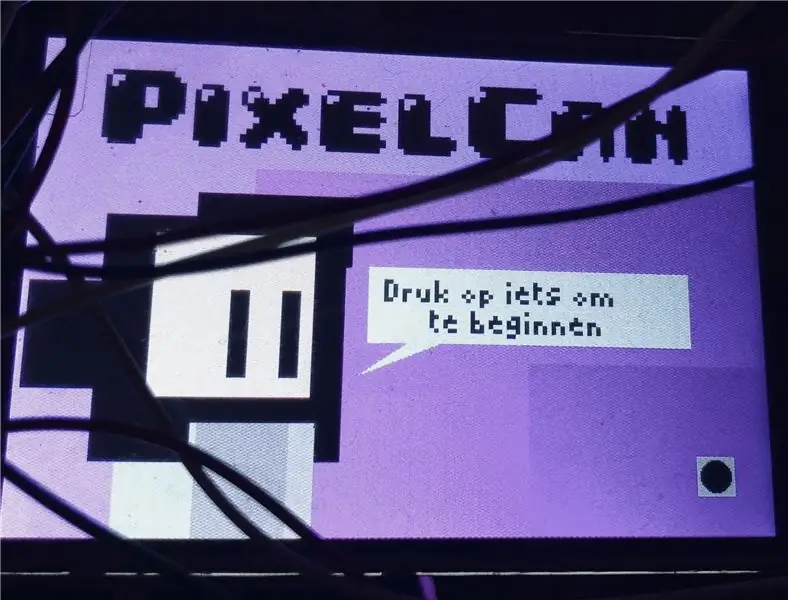
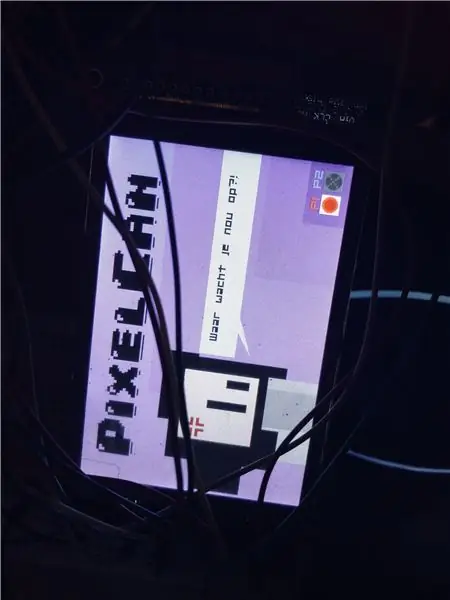
„Adafruit 320x480“ekranas palaiko atitinkamas „Adafruit_GFX“ir „Adafruit_TFTLCD“bibliotekas.
Perskaitykite dokumentaciją. Manau, kad ten viskas gerai paaiškinta.
Įsitikinkite, kad „Arduino IDE“nustatėte tinkamus nustatymus:
Įrankiai -> Lenta -> Arduino/Genuino MEGA arba MEGA 2560
Įrankiai -> Uostas -> [Prievadas su „Arduino MEGA“]
Ši konkreti ekrano biblioteka palaiko pasirinktinius šriftus, pagrindines formas ir įvairias spalvas.
Pažymėtina, kad atnaujinimo dažnis yra per mažas sklandžiai animacijai. Jei norite atnaujinti ekraną kiekvieną varnelę, per lėtai bus galima perbraižyti kiekvieną pikselį ir jis mirksės
Taigi siūlyčiau kūrybiškai dirbti šiuo klausimu, pavyzdžiui, kaip kai kurie senesni nešiojamieji kompiuteriai tvarkė animaciją: su raktais. Mažiau yra daugiau! Ir užuot viską perbraižę kas sekundę, jei norite perkelti stačiakampį į kairę arba į dešinę, galite tiesiog ištrinti jo paliktą pėdsaką, o ne ištrinti visą objektą ir jį perbraižyti.
Pavyzdžiui, ekrano mirgėjimą panaudojau kaip simbolio mirksėjimo efektą įvadinėje sekoje.
Iš „Adafruit_GFX“bibliotekos daugiausia naudojau tft.fillRect (x, y, plotis, aukštis, spalva); ir tft.print (tekstas); funkcijas.
Eksperimentuoti yra svarbiausia.
3 žingsnis: sukurkite grafinę vartotojo sąsają / pagrindinį meniu
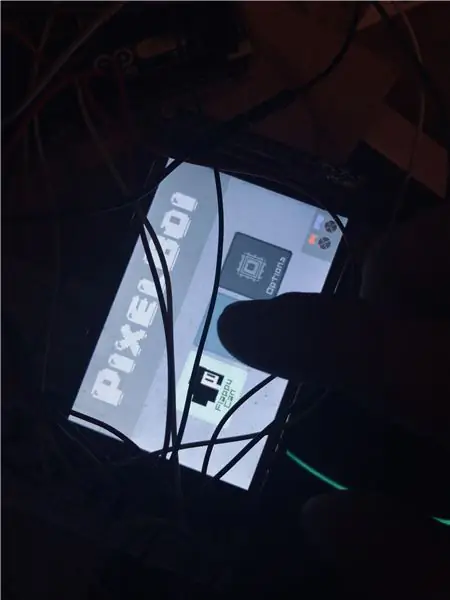
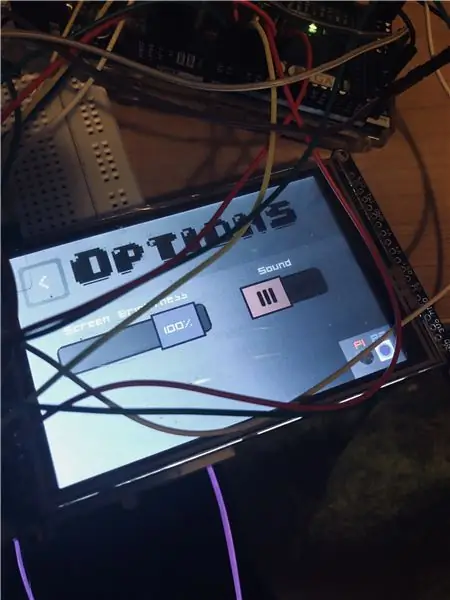
Įgiję žinių bibliotekoje ir žinodami jos apribojimus/galias, galite pradėti kurti pagrindinio meniu ekraną.
Vėlgi, pagalvokite apie stačiakampius. Bent jau aš tai padariau.
Čia yra mano vartotojo sąsajos kodas
pastebin.com/ubggvcqK
Galite sukurti ekrano ryškumo slankiklius, kad galėtumėte valdyti „Lite“kaištį „Adafruit“jutikliniame ekrane per analoginį kaištį.
4 žingsnis: prijunkite du valdiklius
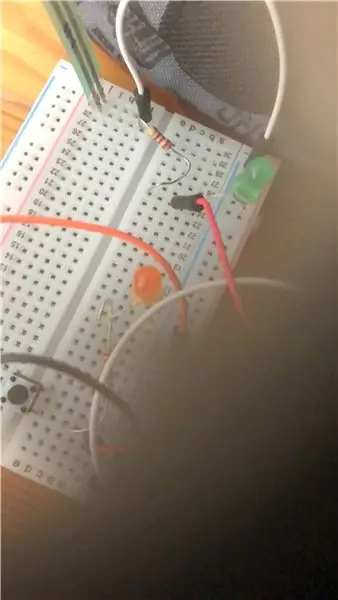
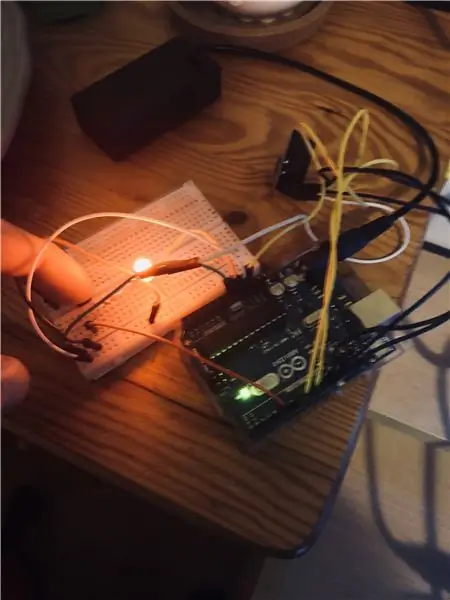
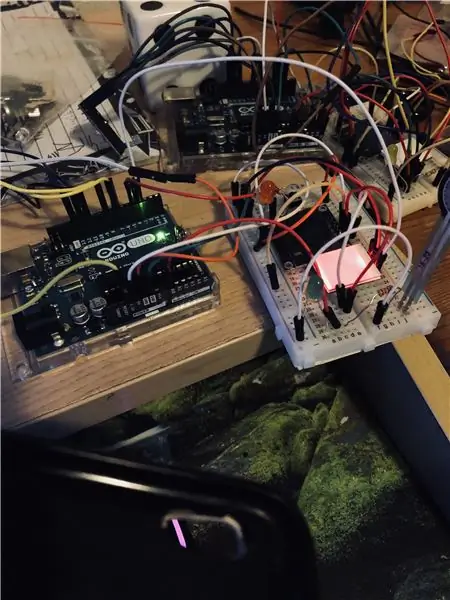
Valdiklio dalis iš tikrųjų priklauso nuo jūsų, kokius jutiklius norite naudoti, priklausomai nuo to, kokį žaidimą planuojate sukurti
Gerai, todėl valdikliams nusprendžiau naudoti:
- Slėgio jutiklis
- OLED ekranas
- Vieno kanalo jutiklinis modulis, kuris įjungiamas arba išjungiamas
- Gestų jutiklis („RobotDyn APDS9960“)
- nRFL01+ siųstuvas -imtuvas (belaidžiam ryšiui)
- Mygtukas
Pastaba: gestų jutiklis ir OLED naudoja SCL / SDA jungtis. Prireikė šiek tiek laiko, kol supratau, kad „Arduino“turi tik du: A4 ir A5. Bet jūs galite tiesiog sujungti šias lygiagrečias duonos plokštes ir tai veiks gerai
5 veiksmas: pradėkite prijungti belaidį ryšį
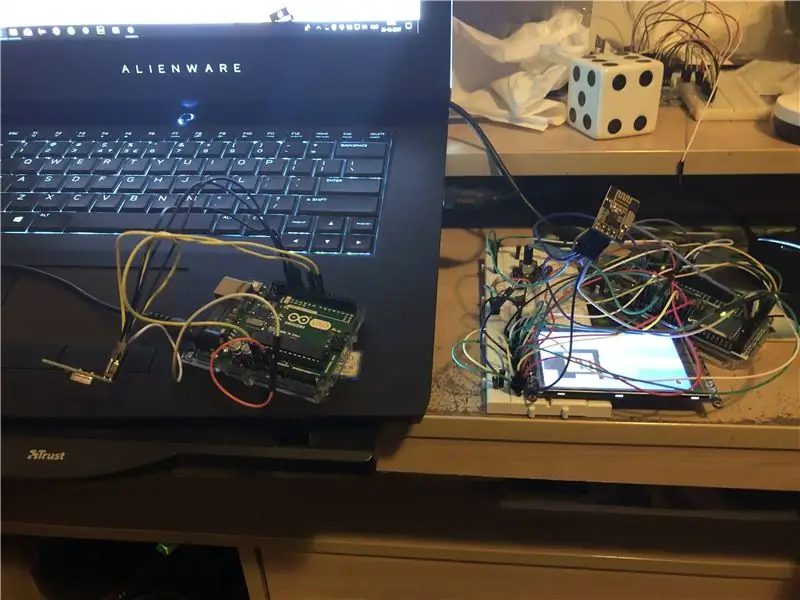
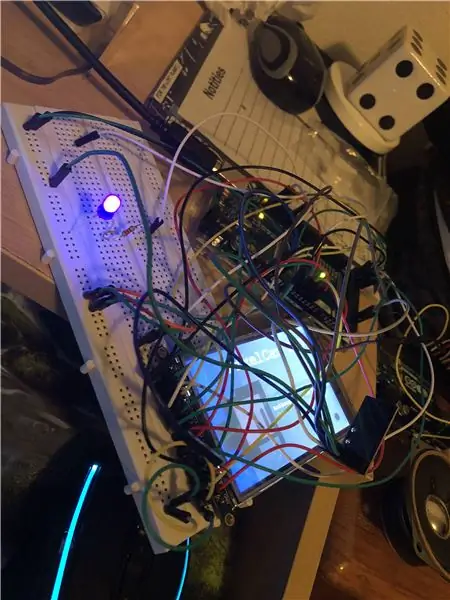
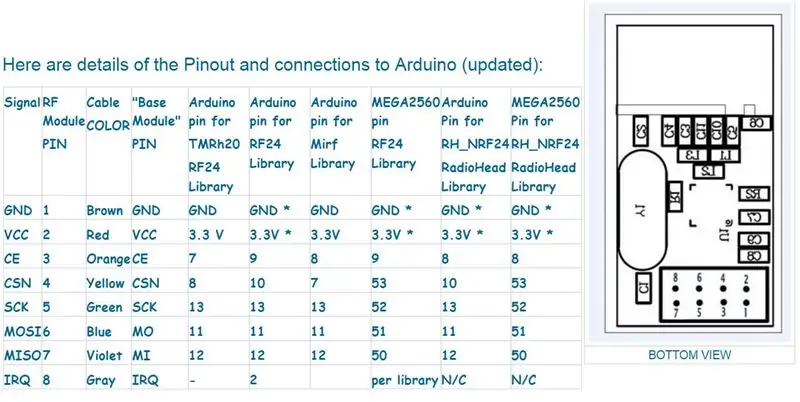
Prijungti nRF24L01+ modulius prireikė šiek tiek laiko, kad jis veiktų.
Turėjau pasinaudoti „TMRh20 RF24“biblioteka po to, kai nepavyko į ekraną perduoti reikiamų jutiklių duomenų.
Kad keli „Arduino“galėtų bendrauti tarpusavyje, turime įsitikinti, kad bent vienas iš UNO yra maitinamas, taip pat MEGA.
Naudodami serijinę MEGA konsolę atsispausdinkite rezultatus, gautus iš UNO, ir patikrinkite, ar jie veikia.
Štai kodas
Štai biblioteka
6 žingsnis: eik lauk! Išbandykite įvairius dalykus

Svarbi mano kūrimo proceso dalis buvo tiesiog išbandyti daugybę dalykų!
Kokius mygtukus norite naudoti?
Ką dedate į savo valdiklius?
Apsidairykite svetainėse, be įprastų „A/B“mygtukų ar analoginių vairasvirtių rasite daugybę komponentų. Būkite įkvėpti ir motyvuoti tai išbandyti!
Gavę aiškią ir veikiančią idėją, ką norite įdėti į valdiklius, prijunkite komponentus.
Priklausomai nuo to, kaip jie veikia, turėsite naudoti skaitmeninius arba analoginius įėjimus.
PASTABA: kai kuriems komponentams gali prireikti SCL / SDA kaiščių, kad jie veiktų tinkamai. Ir jei turite du ar daugiau jutiklių, kuriems reikia to paties, greičiausiai jus ištiks panikos priepuolis, kaip ir aš. Bet jums nereikia jaudintis
Jutiklių SDA ir SCL kaiščius galite sujungti vienas su kitu, pereinant į A4 ir A5, ir tai veiks
7 žingsnis: projektavimas
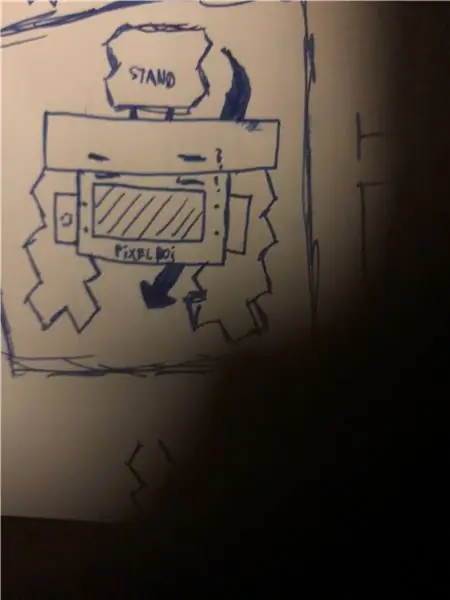
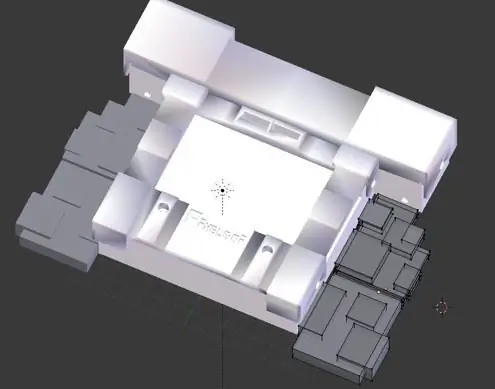

Gavę šaunią idėją apie jutiklius, kuriuos norite naudoti, eskizuokite jums patinkančio dizaino idėjas.
Po to įsitraukite į kai kurias modeliavimo programas, tokias kaip „Blender“, „Maya“, „Cinema 4D“.
Aš sukūriau (grubų) modelį „Blender“.
Norėdami gauti aiškius „Blender“matavimus, galite pakeisti tinklelio dydžio vienetą į milimetrus.
Sukūrę modelį įsitikinkite, kad neturite dvigubų viršūnių ir perskaičiavote normas.
Eksportuokite failą kaip.stl, jei norite naudoti 3D spausdintuvą, kaip aš.
PASTABA: „Blender“turėsite nustatyti eksporto skalę į 0,1, jei kitame žingsnyje norite tikslaus dydžio „Cura“
8 veiksmas: 3D spausdinimas
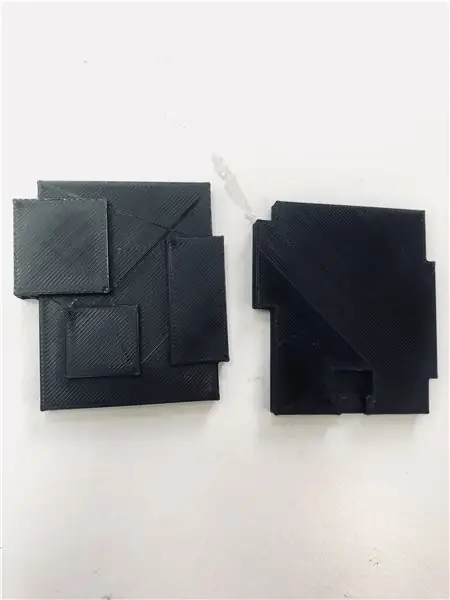


Šis modelis buvo atspausdintas naudojant 2,85 mm juodos spalvos PLA siūlą „Ultimaker 2+“spausdintuve.
Atsisiųskite CURA
Įkelkite. STL į „Cura“ir jis parodys, kiek laiko tai užtruks.
Rankinio dėklo spausdinimas gali užtrukti iki 10 valandų, priklausomai nuo dydžio.
Tačiau mažo detalumo modeliams galite paspartinti procesą, ką aš padariau.
Štai mano nustatymai:
Sluoksnio aukštis: 0,2
Sienelės storis: 0,8
Viršutinis/apatinis storis: 0.8
Purkštukas: 0.4
Temperatūra: 60 laipsnių Celsijaus
Srautas: 100%
Kraštas: bet kur, kur liečiasi statybinė plokštė
Užpildymo tankis: 20%
Palaipsniui: 0
Purkštukų temperatūra: 220 C
Spausdinimo greitis: 120%
9 žingsnis: litavimas ir užbaigimas



Jūs nuėjote ilgą kelią.
Paskutinis žingsnis yra įsigyti perforatorių / veroboard ir išversti duonos lentos jungtis į prototipų plokštės dalį.
Įsitikinkite, kad elektronika telpa į atspausdintus gaubtus, ir galbūt nupjaukite medinę MDF plokštę, kad padarytumėte dalis, kuriose kišasi mygtukai / valdiklio įvestys.
Tam aš panaudojau lazerinį pjoviklį.
Svarbiausia yra apsisukti, išbandyti dalykus, kurių niekada nepadarėte, ir smagiai praleisti laiką!
Tikiuosi, kad ši pamoka buvo pakankamai aiški … Tai buvo gana sunkus projektas, davęs puikių rezultatų!:)
10 veiksmas: peržiūra
Rekomenduojamas:
„Pasidaryk pats“rankinė žaidimų konsolė naudojant „RetroPie“: 7 žingsniai

„Pasidaryk pats“rankinių žaidimų konsolė naudojant „RetroPie“: žiūrėkite aukščiau pateiktą vaizdo įrašą, kad geriau suprastumėte šį projektą. Puiku. Atėjo laikas pradėti! Pirmiausia mes naudosime „RetroPie“. Tai mums palieka dvi galimybes. Jei jau įdiegėme „Raspbian“savo SD kortelėje, galime įdiegti „RetroP“
„Pasidaryk pats“Raspberry Pi Zero rankinė žaidimų konsolė: 6 žingsniai (su nuotraukomis)

Pasidaryk pats „Raspberry Pi Zero“rankinė žaidimų konsolė: Šiame projekte aš jums parodysiu, kaip aš panaudojau „Raspberry Pi Zero“, NiMH baterijas, naminę apsaugos nuo perkaitimo grandinę, galinio vaizdo LCD ir garso stiprintuvą, kad sukurtumėte rankinę žaidimų konsolę, kurią galima žaisti retro žaidimai. Pradėkime
Namų rankinė konsolė: 12 žingsnių (su nuotraukomis)

Namų rankinė konsolė: Sveiki atvykę į mano žingsnis po žingsnio vadovą, kaip sukurti savo „pasidaryk pats“„GameBoy“su „Raspberry Pi 3“ir „Retropie“emuliacijos programine įranga. Prieš pradėdamas šį projektą neturėjau jokios patirties su aviečių pi, retropie, litavimu, 3D spausdinimu arba elektra
Ultragarsinis Pi fortepijonas su gesto valdikliais!: 10 žingsnių (su paveikslėliais)

Ultragarsinis „Pi“fortepijonas su gestų valdikliais!: Šiame projekte naudojami nebrangūs ultragarsiniai jutikliai HC-SR04 ir generuojami MIDI užrašai, kuriuos galima paleisti naudojant „Raspberry Pi“sintezatorių, kad būtų gautas aukštos kokybės garsas. Projekte taip pat naudojama pagrindinė gestų valdymo forma , kur muzika
Rankinė „Arduino Pong“konsolė: 6 žingsniai (su nuotraukomis)

Rankinė „Arduino Pong“konsolė: „DFRobot“neseniai kreipėsi į mane, norėdamas, kad naudočiau jų specialią „Arduino Nano“plokštę ir OLED. Iš pradžių norėjau sukurti išmanųjį dviratį ir jį sukūriau visą. Deja, „Nano“buvo per silpnas, kad galėtų paleisti ir išsaugoti didžiulį eskizą
